win10怎么切换第二个桌面 win10切换第二桌面的详细方法
更新时间:2023-03-01 18:07:26作者:qin
电脑的多桌面功能可以给win10旗舰版电脑设计多个桌面,分类管理,如工作桌面、私人桌面、会议桌面,根据各种在不同场景迅速切换对应桌面,各种场景变换来不及关闭无关文件,非常便捷实用,那么win10系统怎么用多桌面功能切换第二桌面呢?大家来和我一起看一看win10切换第二桌面的详细方法吧。
以下是具体的步骤内容:
1、点击任务视图
点击任务栏下方的任务视图。
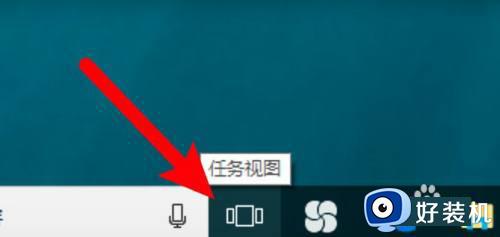
2、选择桌面
点击选择要切换的桌面。
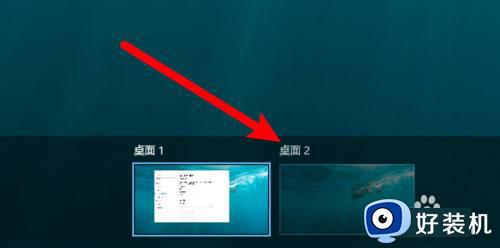
3、切换到新桌面
成功切换到新的桌面上。
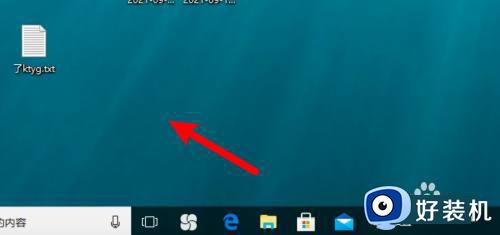
以上就是win10切换第二桌面的详细方法的内容介绍,如果遇到了以上情况,大家跟着上面的步骤一步步来操作就好了,希望对各位用户们有所帮助。
win10怎么切换第二个桌面 win10切换第二桌面的详细方法相关教程
- win10怎样切换回传统桌面 win10切换回传统桌面的设置方法
- win10快速切换桌面2和桌面1的方法 win10怎么快速切换桌面1和桌面2
- Win10系统多桌面如何切换 win10切换多桌面的步骤
- win10怎么创建第二个桌面 windows10新建桌面的步骤
- win10英雄联盟界面怎么切换到桌面 win10游戏画面切换桌面的具体方法
- win10不能切换窗口什么情况 win10电脑桌面窗口无法切换如何解决
- windows桌面切换的方法 win10该如何切换桌面
- win10如何切换到桌面模式 win10系统桌面模式和平板模式怎么切换
- 为什么win10切换账号后桌面东西没了 win10切换账号后桌面东西没了的解决方法
- win10如何切换桌面风格模式 win10切换到桌面模式设置方法
- win10拼音打字没有预选框怎么办 win10微软拼音打字没有选字框修复方法
- win10你的电脑不能投影到其他屏幕怎么回事 win10电脑提示你的电脑不能投影到其他屏幕如何处理
- win10任务栏没反应怎么办 win10任务栏无响应如何修复
- win10频繁断网重启才能连上怎么回事?win10老是断网需重启如何解决
- win10批量卸载字体的步骤 win10如何批量卸载字体
- win10配置在哪里看 win10配置怎么看
win10教程推荐
- 1 win10亮度调节失效怎么办 win10亮度调节没有反应处理方法
- 2 win10屏幕分辨率被锁定了怎么解除 win10电脑屏幕分辨率被锁定解决方法
- 3 win10怎么看电脑配置和型号 电脑windows10在哪里看配置
- 4 win10内存16g可用8g怎么办 win10内存16g显示只有8g可用完美解决方法
- 5 win10的ipv4怎么设置地址 win10如何设置ipv4地址
- 6 苹果电脑双系统win10启动不了怎么办 苹果双系统进不去win10系统处理方法
- 7 win10更换系统盘如何设置 win10电脑怎么更换系统盘
- 8 win10输入法没了语言栏也消失了怎么回事 win10输入法语言栏不见了如何解决
- 9 win10资源管理器卡死无响应怎么办 win10资源管理器未响应死机处理方法
- 10 win10没有自带游戏怎么办 win10系统自带游戏隐藏了的解决办法
